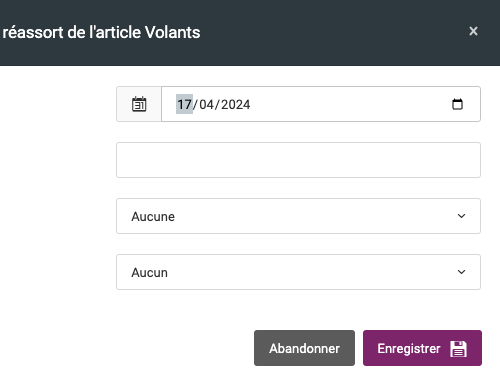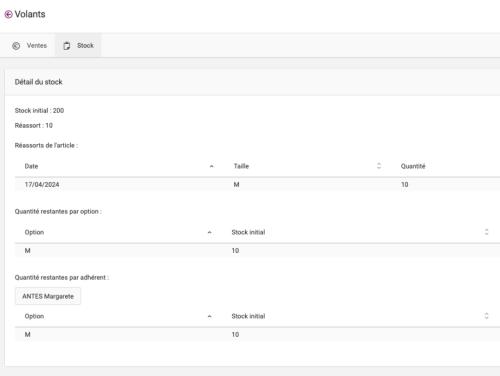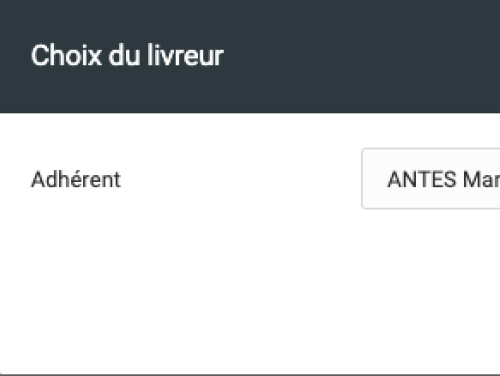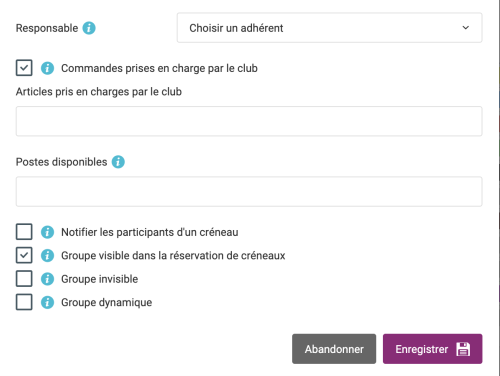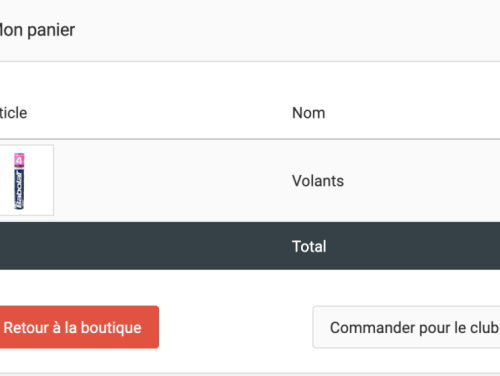Vous pouvez gérer les stocks de vos articles depuis BadAsso, savoir les quantités qu'il vous reste, être alerté lorsque le stock diminue, affecter le stock à plusieurs bénévoles...
Gérer le stock initial
Lorsque que vous créez vos articles, vous pouvez indiquer le stock initial de vos articles au global ou en fonction des tailles et options.
Vous pouvez également déterminer la quantité dans Alerte stock à laquelle vous souhaitez êtes alerté lorsque le stock diminue.
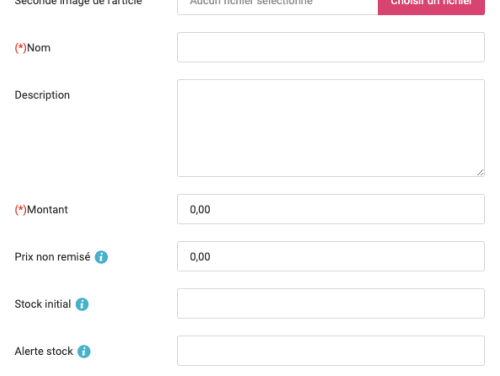
Ajouter un réassort
Pour effectuer un réassort de stock, aller dans Boutique en ligne > Réglages > Articles ou Comptabilité > Réglages > Articles
Cliquer sur le + , en bout de ligne de l'article pour créer un réassort.
Remplir les champs de la pop-up :
Date : Date de création du réassort
Quantité : Quantité d'articles présents dans le réassort
Option : Option concernée pour ce réassort (taille, couleur...)
Adhérent : Choisir l'adhérent (bénévole) qui détient ce stock
Consulter le stock par article
Lorsque vous êtes dans la rubrique Articles, chaque article est cliquable. Dès que vous cliquez sur un article, vous pouvez consulter les ventes liées à cet article et consulter son stock.
Le stock initial est indiqué ainsi que tous les réassorts qui ont été effectués. Vous pouvez même voir la liste des adhérents (bénévoles) qui disposent de stock pour cet article.
Livraison d'article
Gestion des stocks par différents membres
Il est possible d'autoriser des membres à commander certains articles de la boutique, gratuitement.
Pour cela, lors de la création d'un groupe (Capitaines par exemple), cocher la case Commandes prises en charge par le club puis remplir Articles pris en charges par le club (sélectionner les articles concernés) et Postes disponibles (poste d'achat choisi lors de l'achat tels que volants, interclubs, entrainements par exemple).
Commander des articles pour le club
Si un adhérent est autorisé à commander un article pour le club "gratuitement" (voir paragraphe précédent), lorsqu'il est dans la boutique et qu'il souhaite commander des articles, il doit cliquer sur le bouton Commander pour le club.
Il pourra ensuite mettre un commentaire s'il le souhaite et choisir le poste d'achat correspondant.
Sommaire de l'article